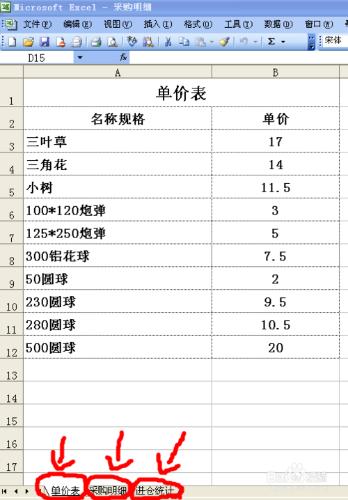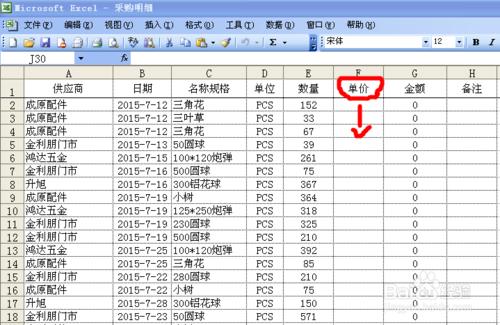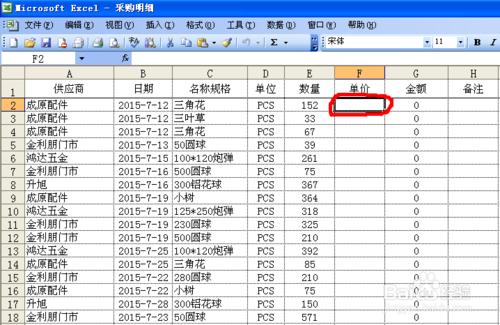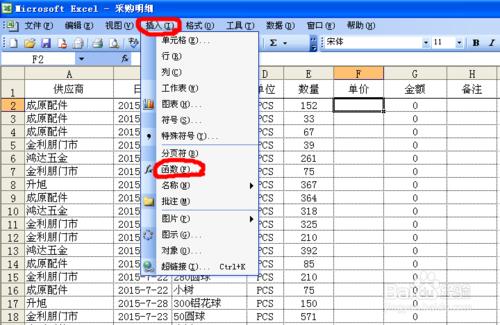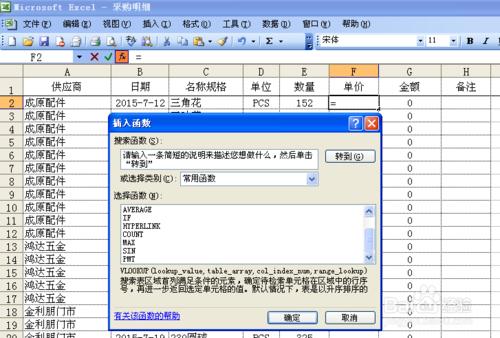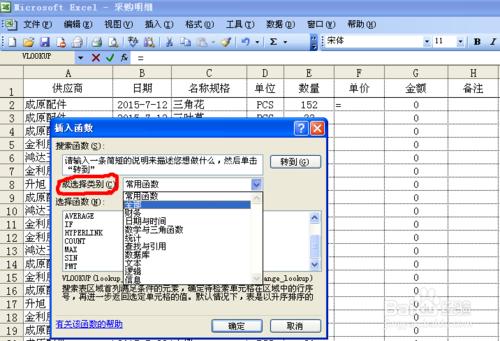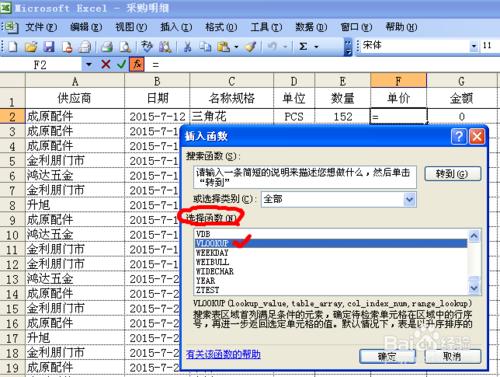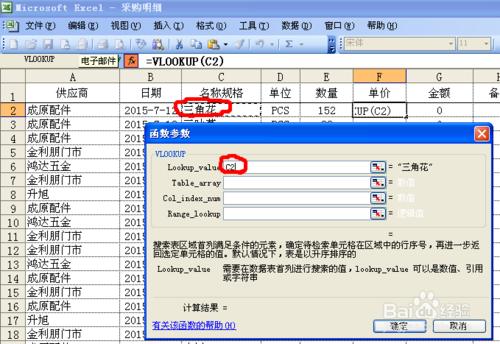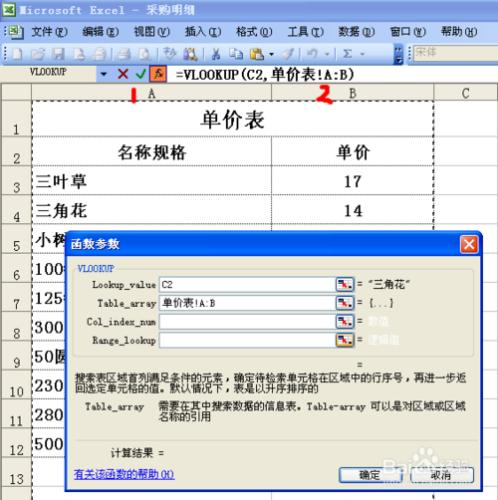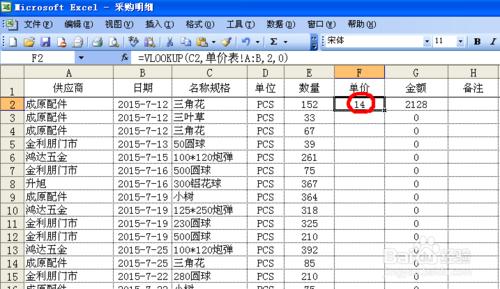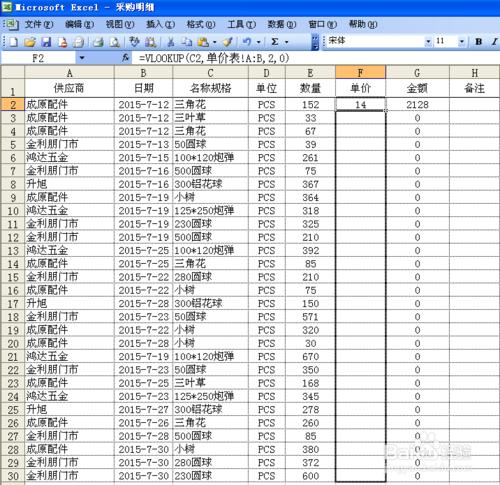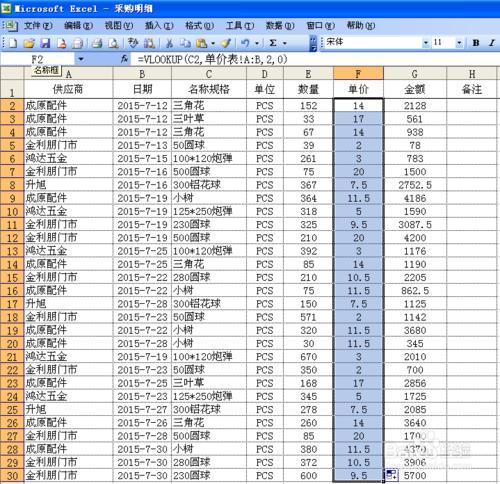此文是介紹Excel2003版VLOOKUP函數的操作方法。VLOOKUP函數的作用是,在大量資料中可以很快查找到匹配的數據。比如某小工廠,沒有使用管理軟件,月底盤點的時候要計算入庫材料、出庫材料及庫存材料的金額,在統一了名稱或者物料編碼的前提下,使用VLOOKUP函數,很快就能輕鬆完成。
工具/原料
電腦
Excel2003版
方法/步驟
首先相關的內容資料要做到同一工作表裡。比如,下圖的一個工作表中有”單價表“、”採購明細“等工作表標籤。
打開工作表,點開需要用到VLOOKUP函數的工作資料。下圖的單價部分都沒有填寫,一個個去查找很費時間,用VLOOKUP函數就能事半功倍。
用鼠標點擊“單價”下方第一個空白的單元格。
在菜單欄找到“插入“,點擊”插入“就會出現一個下拉菜單,找到”函數”。
點擊“函數”就會彈出一個對話框。
“或選擇類別”裡點開下拉菜單,選擇“全部”。
“選擇函數”裡找到“VLOOKUP”函數並點選。
然後出現一個對話框。我們要查找的是單價,單價對應的物品名稱所在區域就是這個對話框第一項要填寫的參數。表示我們要查的就是這個物品的單價。
點開平時就做好的單價工作表,選擇所要查找的範圍。這是第二項要填寫的參數。
第三項參數是匹配值的列序號。第二項參數中是A:B,第三項參數就填2;第二項參數中是A:C,第三項參數就填3,……。第四項參數是邏輯值,一般填0,要精確查找的意思。
之後點擊”確定“,單價就自動匹配出來了。
注意事項
這是比較簡單的VLOOKUP函數的使用,適用於初學者。